Docker部署SpringBoot项目
1. 部署Docker
Docker 安装并部署Tomcat、Mysql8、Redis
2. 创建示例项目
- 创建项目
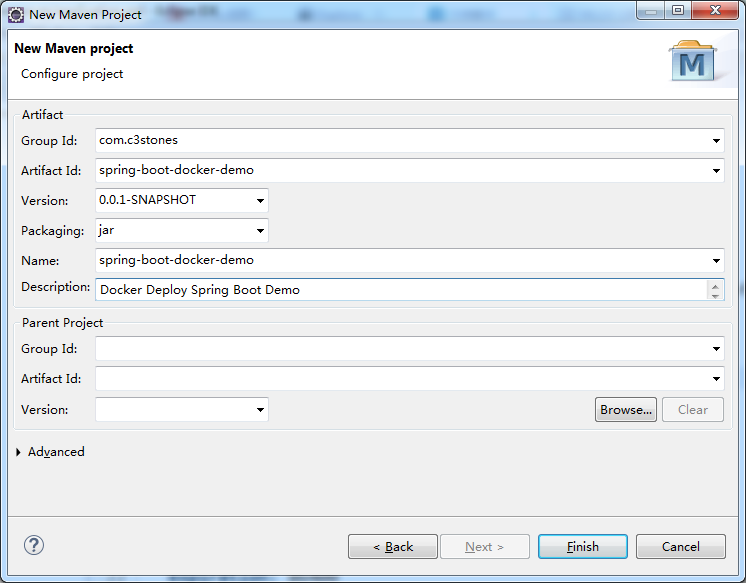
- 修改pom.xml
<project xmlns="http://maven.apache.org/POM/4.0.0"
xmlns:xsi="http://www.w3.org/2001/XMLSchema-instance"
xsi:schemaLocation="http://maven.apache.org/POM/4.0.0 http://maven.apache.org/xsd/maven-4.0.0.xsd">
<modelVersion>4.0.0</modelVersion>
<groupId>com.c3stones</groupId>
<artifactId>spring-boot-docker-demo</artifactId>
<version>0.0.1-SNAPSHOT</version>
<name>spring-boot-docker-demo</name>
<description>Docker Deploy Spring Boot Demo</description>
<parent>
<groupId>org.springframework.boot</groupId>
<artifactId>spring-boot-starter-parent</artifactId>
<version>2.1.6.RELEASE</version>
</parent>
<properties>
<java.version>1.8</java.version>
</properties>
<dependencies>
<dependency>
<groupId>org.springframework.boot</groupId>
<artifactId>spring-boot-starter-web</artifactId>
</dependency>
</dependencies>
<build>
<plugins>
<plugin>
<groupId>org.springframework.boot</groupId>
<artifactId>spring-boot-maven-plugin</artifactId>
</plugin>
</plugins>
</build>
</project>
- 编写示例接口
import org.springframework.web.bind.annotation.RequestMapping;
import org.springframework.web.bind.annotation.RestController;
/**
* 示例Controller
*
* @author CL
*
*/
@RestController
public class HelloController {
/**
* 示例接口
*
* @return
*/
@RequestMapping(value = "/hello")
public String hello() {
return "Hello Docker!";
}
}
- 编写启动类
import org.springframework.boot.SpringApplication;
import org.springframework.boot.autoconfigure.SpringBootApplication;
/**
* 启动类
*
* @author CL
*
*/
@SpringBootApplication
public class Application {
public static void main(String[] args) {
SpringApplication.run(Application.class, args);
}
}
- 项目打包
#方式一(已经配置maven环境变量)
#进入项目根路径,执行命令
mvn clean package
#在项目根路径下找到target文件夹,从中拷贝项目包
#方式二(eclipse打包)
#项目名称右键,Run As -> Maven clean
#项目名称右键,Run As -> Maven install
#在maven仓库中拷贝项目包
3. 编写Dockerfile
新建文件,名称为Dockerfile,注意没有后缀名。
# 获取openjdk8最新版本
FROM adoptopenjdk/openjdk8:latest
# 作者信息
MAINTAINER C3Stones <lei_cao@163.com>
# [可选]指定了临时文件目录,项目中存在上传文件时使用
# 其目的为在宿主机的/var/lib/docker创建临时文件夹并映射到容器中/tmp
# 因为Spring Boot使用的内嵌Tomcat容器默认使用/tmp作为工作目录
#VOLUME /tmp
# 将应用包添加到容器中,并命名为app.jar
ADD *.jar app.jar
# 运行jar
RUN bash -c 'touch /app.jar'
# 指定时区
ENV TZ="Asia/Shanghai"
# 指定 Java 参数,例如:-Dspring.profiles.active=prod
ENV JAVA_OPTS=""
# 指定 JVM 启动参数
# -XX:MaxRAMPercentage和-Xmx都是限制堆内存大小
# -Xmx需要手动指定限制大小
# -XX:MaxRAMPercentage根据虚拟机可用内存百分比限制大小
ENV JVM_OPTS="-XX:MaxRAMPercentage=80.0"
ENTRYPOINT ["sh", "-c", "java $JVM_OPTS $JAVA_OPTS -Djava.security.egd=file:/dev/./urandom -jar /app.jar"]
4. 构建镜像
# 在服务器上新建文件夹
mkdir docker
# 上传应用包和Dockerfile
# 进入路径
cd docker
# 构建镜像
# -t 项目包命名
# . 本级目录,即Dockerfile所在目录
# 在第一次构建时,会自动下载openjdk8
docker build -t app .
# 查看镜像
docker images
5. 创建容器并启动
# --name 容器名称
# -p 端口映射,将宿主机的端口映射到容器中
# -d 后台启动
docker run --name=demo -p 8080:8080 -d app
# 查看日志
dokcer logs -tf demo
6. 测试
curl http://localhost:8080/hello
# 结果:Hello Docker!

